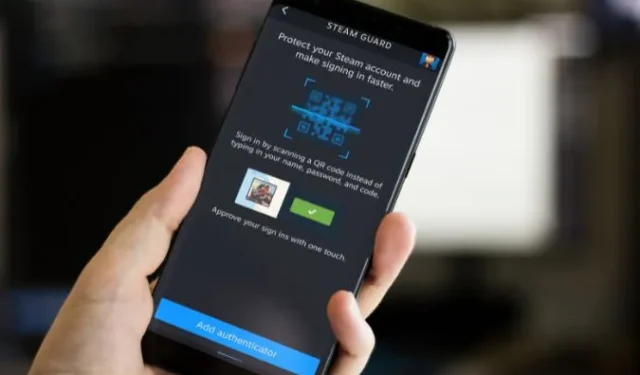
Molti motivi per cui potresti voler disabilitare l’autenticatore mobile di Steam Guard sul tuo telefono. Forse non riesci ad accedere al tuo account Steam, il codice 2FA non funziona o stai cambiando dispositivo. Indipendentemente dal motivo, questo articolo ti guiderà attraverso diversi metodi per disabilitare e rimuovere l’autenticatore mobile di Steam Guard.
Disabilita Steam Guard tramite l’app mobile
Uno dei modi più semplici per rimuovere l’autenticatore mobile di Steam Guard dal tuo account Steam è tramite l’app mobile di Steam. Puoi scaricarlo dal Google Play Store o dall’App Store di Apple .
Ora che hai scaricato l’app sul tuo dispositivo, segui i passaggi seguenti:
1. Apri l’ app Steam sul tuo telefono e vai alla scheda Steam Guard .
2. Tocca l’ icona Impostazioni (Icona a forma di ingranaggio) e seleziona Rimuovi Authenticator .

3. Premi il pulsante Rimuovi autenticatore e riconferma la tua decisione toccando il pulsante Rimuovi .
4. Infine, tocca il pulsante Fine e la tua autenticazione a due fattori su Steam verrà rimossa.
Disabilita Steam Guard tramite l’app desktop
Se desideri disattivare l’autenticatore di Steam Guard senza utilizzare il telefono, puoi farlo utilizzando la versione desktop di Steam . Ecco una guida passo passo per farlo:”
1. Apri l’ app Steam , quindi vai su Impostazioni nella scheda Steam .
2. Nella sezione Account , fai clic su Gestisci la sicurezza dell’account Steam Guard .
3. Fare clic sul pulsante Rimuovi autenticatore .

4. Se hai perso l’accesso al telefono o hai disinstallato l’app mobile, seleziona “Non ho più accesso al mio Steam Guard Mobile Authenticator” .
Inoltre, poiché ti abbiamo già mostrato i passaggi per rimuovere Steam Guard Mobile Authenticator utilizzando l’app mobile, salteremo la prima opzione.
5. Seleziona “Rimuovi il mio Steam Guard Mobile Authenticator utilizzando il mio codice di ripristino” .
Spero che tu abbia salvato i codici di ripristino di Steam Guard durante la configurazione. Se li hai persi, non preoccuparti. Nella prossima sezione ti spiegherò come disabilitare l’autenticatore mobile senza di essi.
6. Inserisci il codice di ripristino di Steam Guard nel campo di testo e premi il pulsante Usa codice di ripristino .

Questo è tutto, hai rimosso con successo l’autenticatore a 2 fattori dal tuo account Steam. Per confermare, torna alla sezione Steam Guard e non vedrai più l’opzione per rimuovere l’autenticatore.
Come rimuovere 2FA senza il codice di ripristino di Steam Guard
Se il tuo telefono è rotto, rubato o non funziona più, non c’è bisogno di farsi prendere dal panico. Puoi comunque disattivare l’autenticatore mobile di Steam Guard senza il codice di ripristino. Ecco una guida completa:
1. Vai su Impostazioni di Steam e fai clic sull’opzione Gestisci la sicurezza dell’account Steam Guard nella scheda Account .
2. Fai clic sul pulsante Rimuovi autenticatore e seleziona “Non ho più accesso al mio autenticatore mobile di Steam Guard” .
3. Ora scegli l’ opzione “Non ho più accesso al mio codice di ripristino” .
4. Seleziona l’ opzione “Invia un codice di verifica dell’account al mio numero di telefono…” .
5. Inserisci il codice di verifica ricevuto sul tuo numero di cellulare (associato a Steam) e poi premi il pulsante Continua . Se non hai ricevuto il codice, fai clic sul pulsante Invia nuovamente il codice di verifica dell’account .

6. Nella pagina successiva, seleziona l’opzione “Invia un codice di verifica dell’account via email a…”
7. Inserisci il codice di verifica che hai ricevuto sul tuo account e-mail associato al tuo ID Steam. Se non hai ricevuto il codice, premi il pulsante Invia nuovamente il codice di verifica dell’account .

8. Infine, fai clic sul pulsante Rimuovi Steam Guard Mobile Authenticator e verrai disconnesso dal tuo account Steam.

Come riattivare l’autenticatore mobile di Steam Guard
Ora che tutti i problemi relativi al tuo account Steam sono stati risolti, potresti voler riattivare 2FA su Steam per aggiungere un ulteriore livello di sicurezza. Per fare ciò, seguire le istruzioni seguenti:
1. Apri l’ app Steam sul tuo telefono e vai alla pagina Steam Guard .
2. Quindi, premi il pulsante Aggiungi autenticatore , inserisci il codice di verifica che hai ricevuto sul tuo numero di cellulare registrato e tocca il pulsante Verifica codice .

3. Ora copia o annota il codice di ripristino e conservalo al sicuro. In futuro, avrai bisogno di questo codice per ripristinare l’accesso al tuo account o per rimuovere l’autenticazione mobile.
4. Successivamente, punta la fotocamera verso il codice QR visualizzato nella schermata di accesso di Steam (PC).

5. Una volta completata la scansione, tocca il pulsante Accedi a Steam .
Questo è tutto. Hai abilitato con successo l’autenticazione mobile di Steam Guard sul tuo account Steam.



Lascia un commento